
Chromebookを作る
どうもこんにちは。仕事中「頑張ってじゃねーんだよおい、お前も頑張るんだよ!」と心の中で何回も言ってしまっていますね。
まあそんなことでは無く、今回はChromebookを作る話について書こうかと思います。
Chromebookに興味はあるけど…
今更なのでChromebookの解説はしませんが、個人的にChromebookがどんなモノか体験したいのがあり、Chromebookを買おうかなとも思いました。
確かにChromebookそのものは安いものもあり、2万円近くから買えますが、安いのはCPUがCeleron(絶望)だったり、ストレージが32GB eMMCだったりとかなりスペック的には低いものになります。
確かにChromebookはブラウザでの動作が主体であり、あまり処理能力やストレージは必要としませんが、それでもeMMC 32GBは物足りない気がしますね…
で、まともなスペックのモノを買うとそれなりのお値段がしますし、上位機種になると「もうChromebookでなくてよくね?」という感じになってきます。
中古でも考えましたが、あまりモノ自体が出回っておらず、値段的にも大差ないので何だかなぁと思いました。
ChromeOSを入れてみようと思った
とりあえずChromebookがどんなモノかを試すなら、ChromiumOSやCloudReadyというオープンソース版が存在し、その方が導入は簡単ではあります。
ただし、オープンソース版なのでAndroidアプリが動かせなかったりする訳ですが、色々調べると公式のリカバリーイメージを用いて一般的な機種向けにビルドしてインストールするプロジェクトが存在することが分かりました。
こちらに載っていました。インストール方法も解説されています。(後でまた話します)
機種を探す
余っている(余っていない)PCに入れ直すのもありですが、せっかくなので新しくインストールしようと思い、インストール用のPCを探すことにしました。
条件としては
・第4世代以降のCore i系搭載
・SATAまたはmSATAを搭載(換装前提)
・大きさは13インチ程度まで
・可能であればFWXGA(1366*768)より高い画面画素数
・予算は2万円程度まで
・OSの有無は問わない(どうせ潰すし)
こんな感じで探していたら、結構ぴったりの出物がありました。
パナソニック CF-SX3のOS無しジャンク(BIOS起動確認済、使用時間約1720時間程度)が12800円で出ており、しかもPayPayフリマ経由だとクーポンが使えたので10800円で購入出来ました。
条件を全て満たしますし、地味に1600*900とちょっとだけ画面解像度が高いですね。
今回は全く無意味でしたが、光学ドライブも備わっています。(CD読み込みは出来た)

こんな感じ(バラすのが地味に面倒らしい)
下準備をする
で、インストール用PCも確保したので、下準備を行います。
まず必要になるものとして、SSDとUSBメモリを発注。そこまで使わないだろうと思い120GBで比較的安いものを選択しました。これでもeMMCよりずっとマシだと思うわけで。
USBメモリはまあそれなりの物を発注。


届きました。(実はUSBメモリは別の日に届いたので、上にあるMicroSDで代用しています)
で、このCF-SX3(というかSX系、NX系共通)はHDDの交換はやりやすい方であり、
ネジを外してカバーを開ければ簡単に交換出来ます。
「うまくしまえない(クソッ)」には吹いたw(実際面倒だったけど、なんとかなりました)
ついでなので余っているメモリを標準ソケットに入れる

オンボード側を交換する場合は本体をバラす必要がありますが、今回はそこまでしません。多分8GBもあれば充分だと思うので。
ChromeOSをインストールする
準備が整ったので、いよいよChromeOSのインストールを行います。
基本的に先述のサイトの手順で行えば問題無く、LinuxMintイメージを書込んだUSBメモリにChromeOSのリカバリーイメージとシェルスクリプトを入れておく必要があります。
また、起動モードをUEFI固定にする必要があります。CF-SX3の場合は「起動」メニューから「UEFI」の項目を「有効」にしておきます。
その後、USBから起動するとLinuxMintが立ち上がります。

問題無く立ち上がったので、ターミナル作業ですが、インストール前に
$ lsblk コマンドでインストール先のドライブを確認するとよいでしょう。(大抵はdev/sdaにマウントされますが、例外もあるため)
もしインストールドライブが違うようなら、シェルスクリプトを修正しておく必要があります。今回はdev/sdaだったのでそのまま続行。
その後、インストール完了したら再起動し、USBメモリを外してから起動させます。
その後
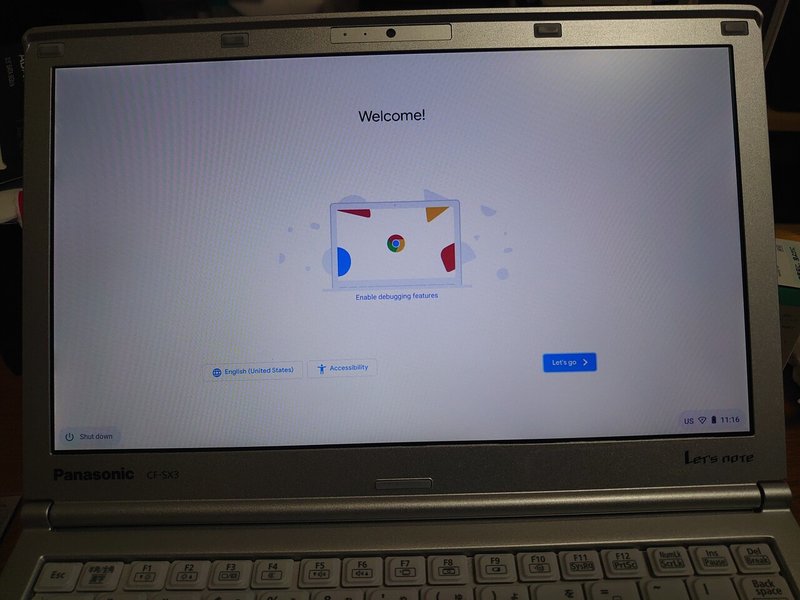
ChromeOSセットアップが出てくるので、セットアップを進めます。手順的には難しくなく、解説もかなりあるのでここでは割愛します。
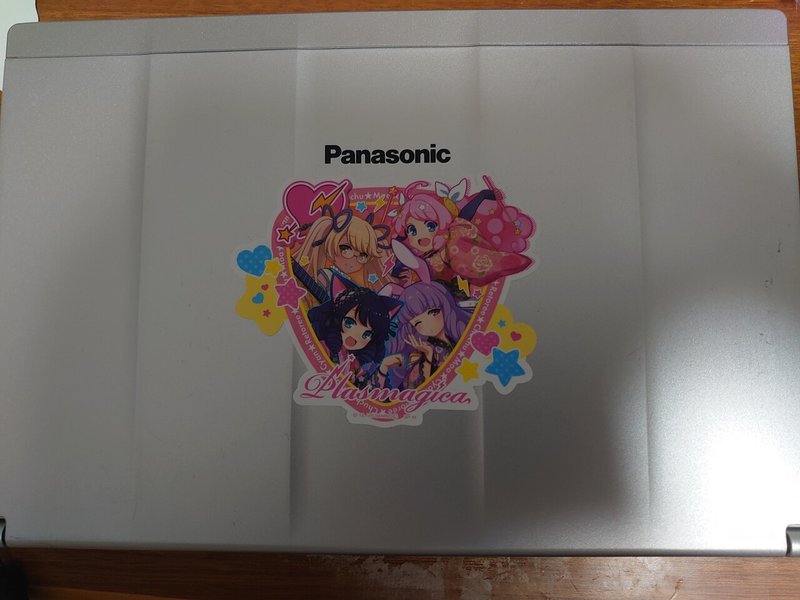
トラベルステッカーを貼って完成
で、使ってみて…
ChromeOSを使ってみての感想ですが、正直、何だかなぁ…と言う感じはします。
ほとんどがChrome上で動くわけですし、アプリを追加と言うよりかはブックマークに近い感じですね。
かといって格段軽いって訳でもありませんし。
とはいえChromebookに最適化された訳では無く、CPUの世代が古いのもあって何とも言えませんけどね…
また、Andoridスマートフォンと連携出来たり、前回終了した画面を開くことが出来たりというメリットもあります。
まだ慣れていないのもあると思うので、しばらく使ってみてから様子を見たいと思います。
最悪、他の LinuxやWindows(多分COA内蔵なのでいけると思う)に入れ替えることも出来ますしね。
スペックと費用計算
まずスペックですが、
CPU:Core i5 4200U
メモリ:8GB
ストレージ:120GB SSD
画面:12.1型 WXGA++(1600*900)
その他:SDHCスロット、DVDマルチドライブ とまあこんな構成
かかった費用は
本体:10800円
SSD:2590円
メモリ:0円(余ったモノを再利用したため)
これにUSBメモリとステッカー等含めても14541円で済みました。
多分低価格のChromebookよりかはスペック面では上では無いのかな、とかってに思っていたりします。
その他よもやま話
・タイトル画像にある[Ct+Al+Del]キーですが、ChromeOSでは動作しません。
ちなみにLinuxMintでは動作しました。
・バッテリは2種類あり、標準容量と大容量がありますが、標準容量のモノが積まれていました。ちなみにリコール対象外。
・なぜSHOW BY ROCK!!なのかというと、某づほしのクロミブックに対向すべく、サンリオ繋がりで選定しました。他意は無い。
・「Let’s noteがChrome OS動いてるのチープな感じしてかなしい」との感想がありました。ごめんなさい。
・せっかくなのでかばんも買ってきました。

ポケットは有りませんが、ミニポーチがあります。
今回はOS無しジャンクPCを用いてChromebookを作るという話です。
もちろん非公式のプロジェクトであり、データが消えたりインストールに失敗しても自己責任になりますが、遊びとしてやってみるのもいいかもしれません。
古いPCであれば、それこそCloudReadyの方が使いやすく、比較的古い機種でも使えますので、そっちもありだと思います。
Chromebookがどんなのか気になるけど、新品を買う気にはならないし、かといってeMMCはなぁ…という方は、試してみてはどうでしょう。
最後まで読んで下さりありがとうございます。
この記事が気に入ったらサポートをしてみませんか?
